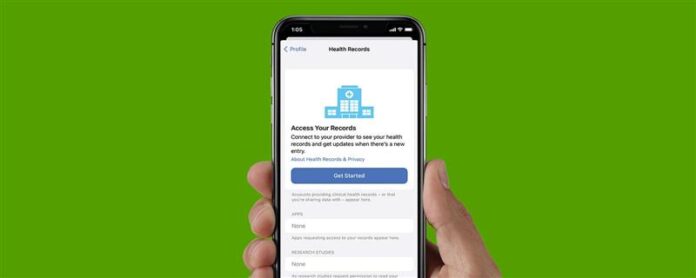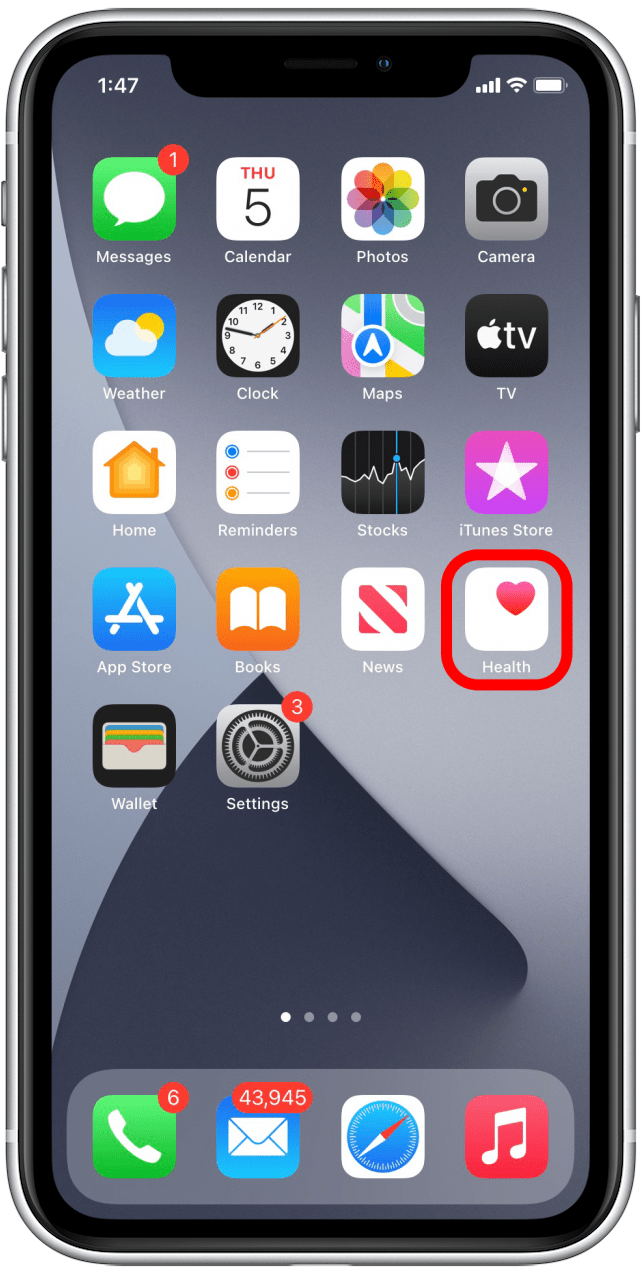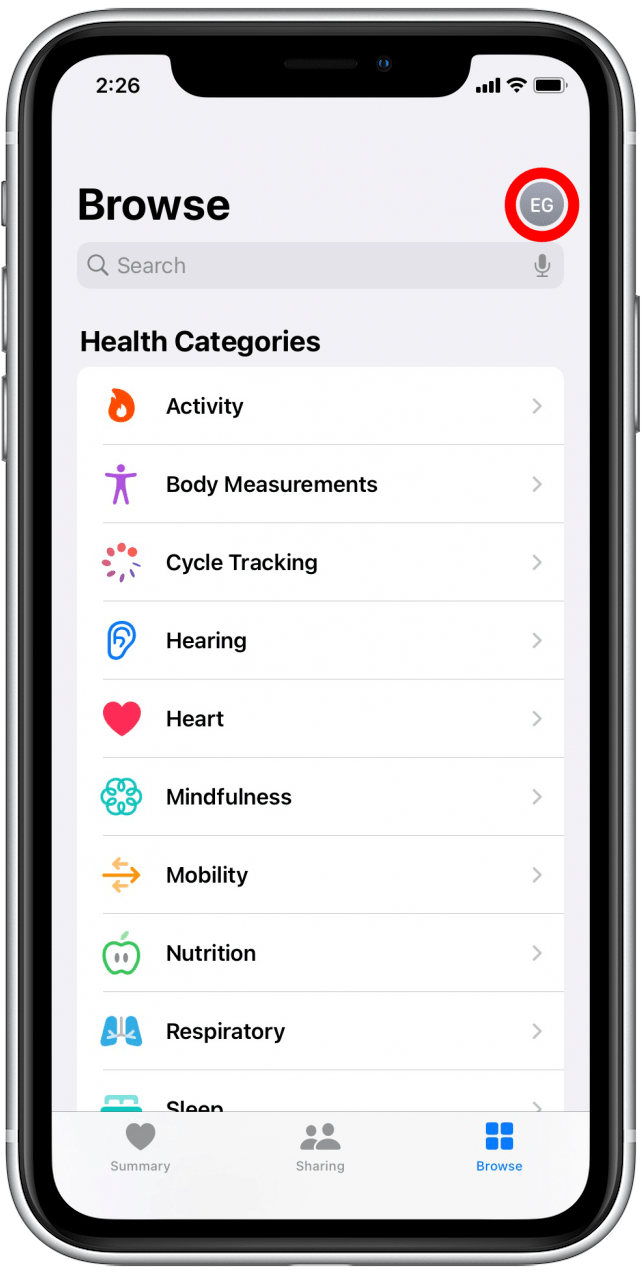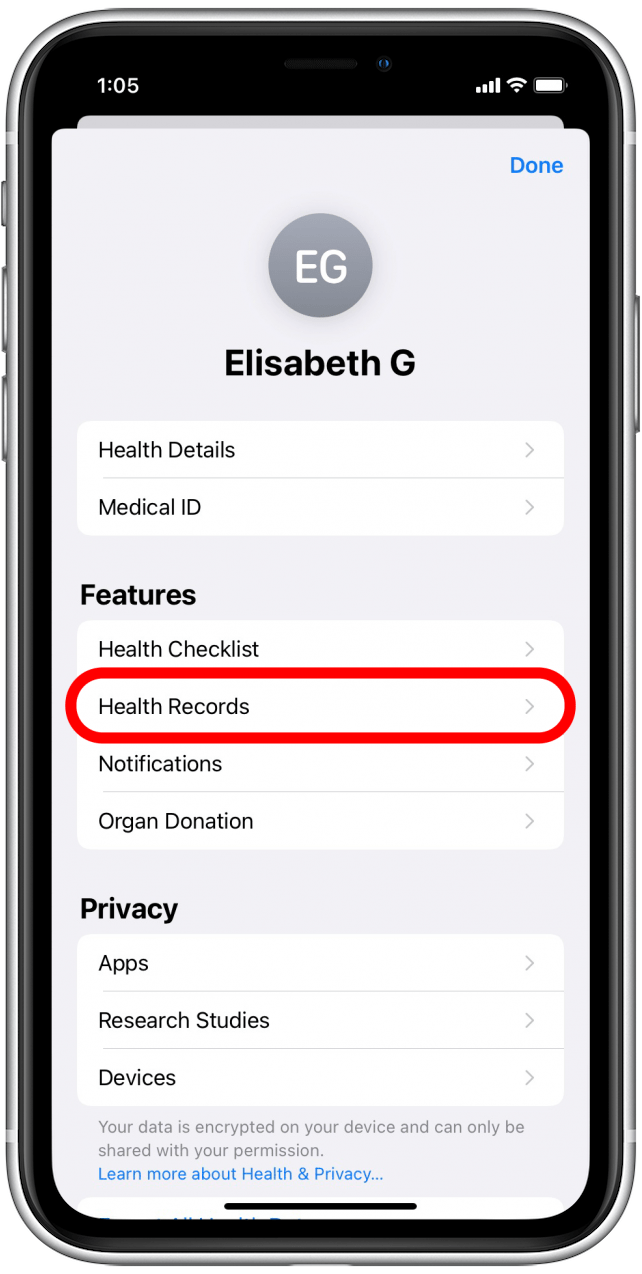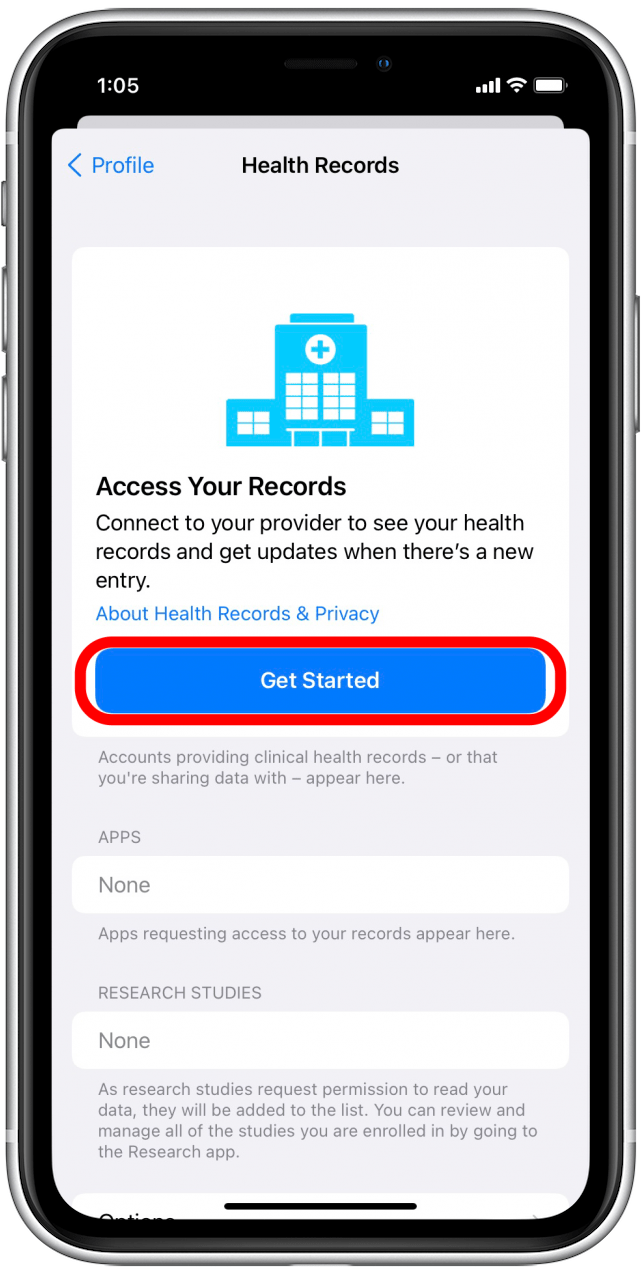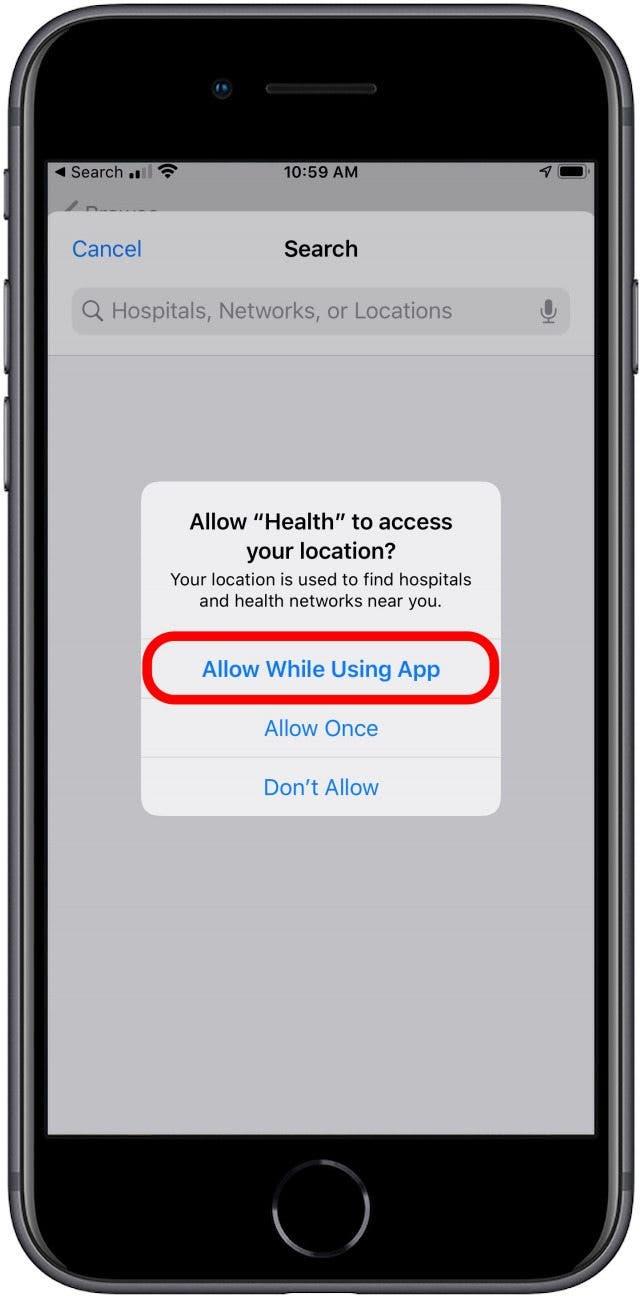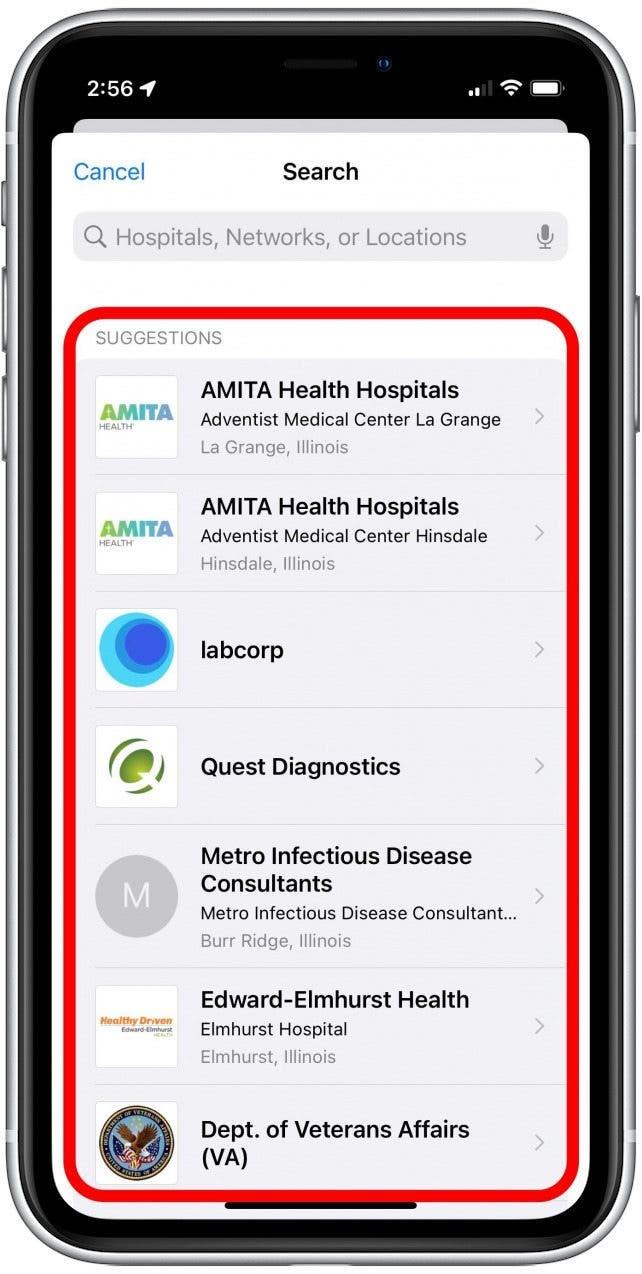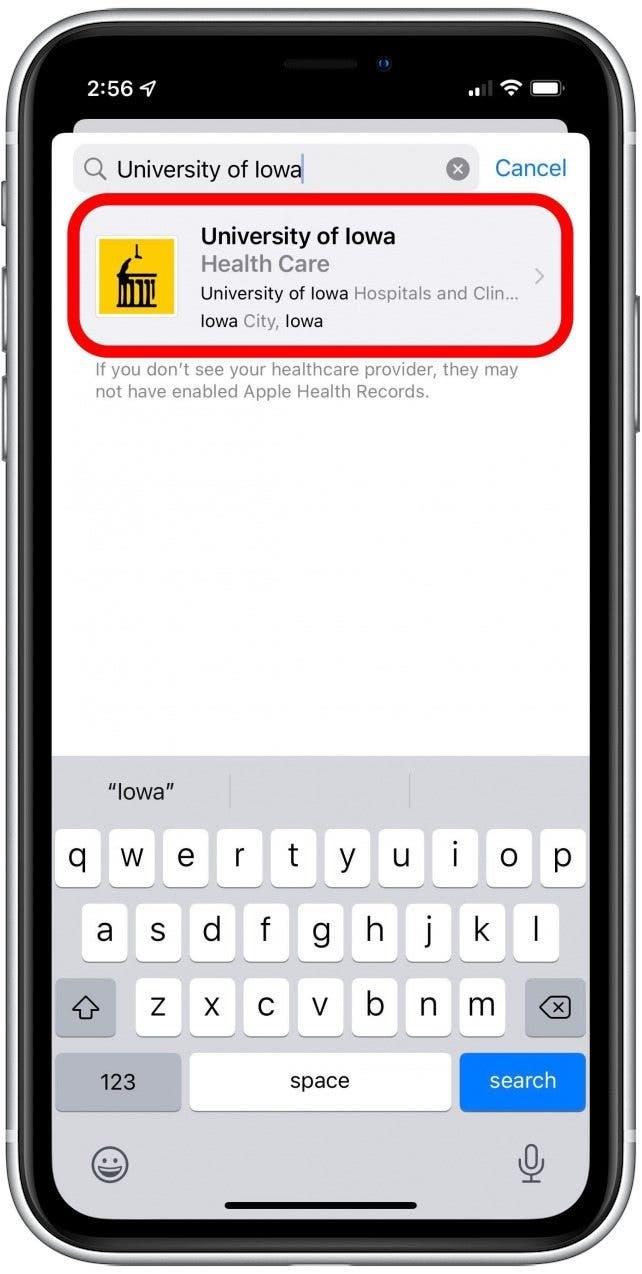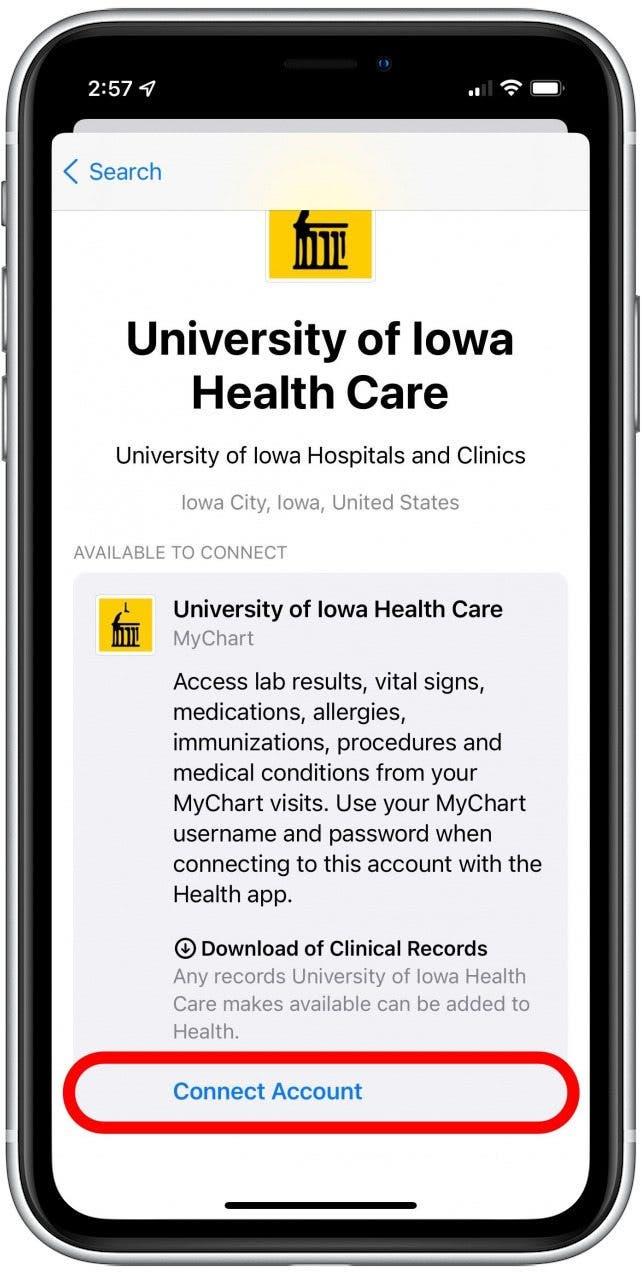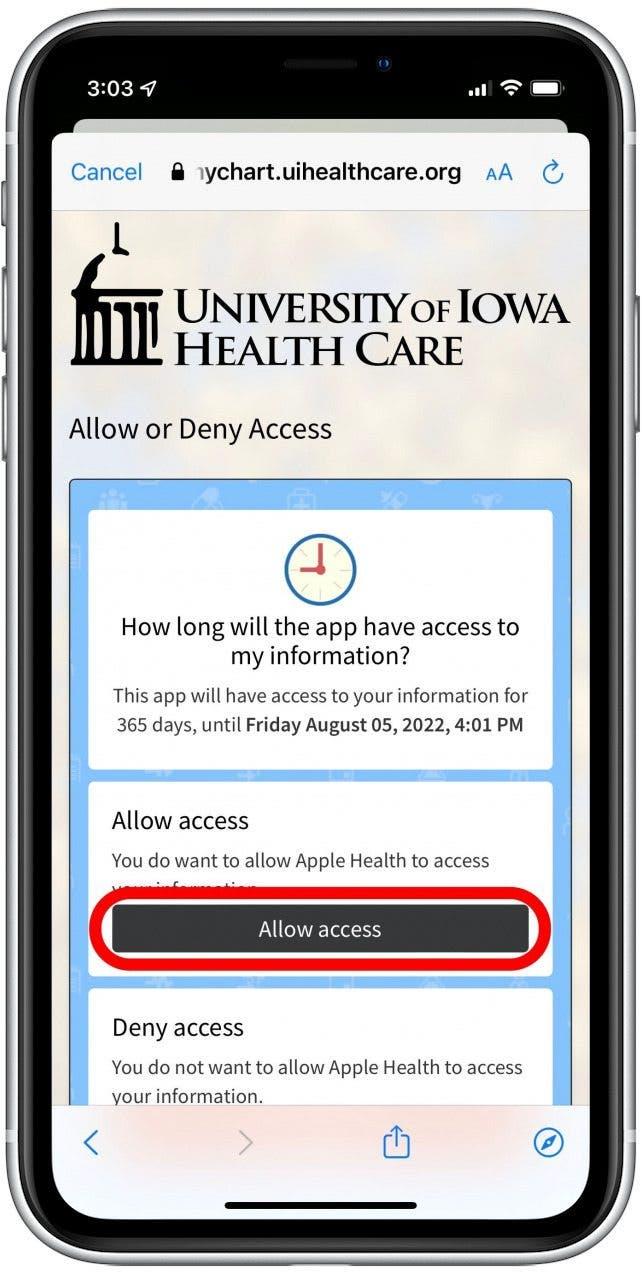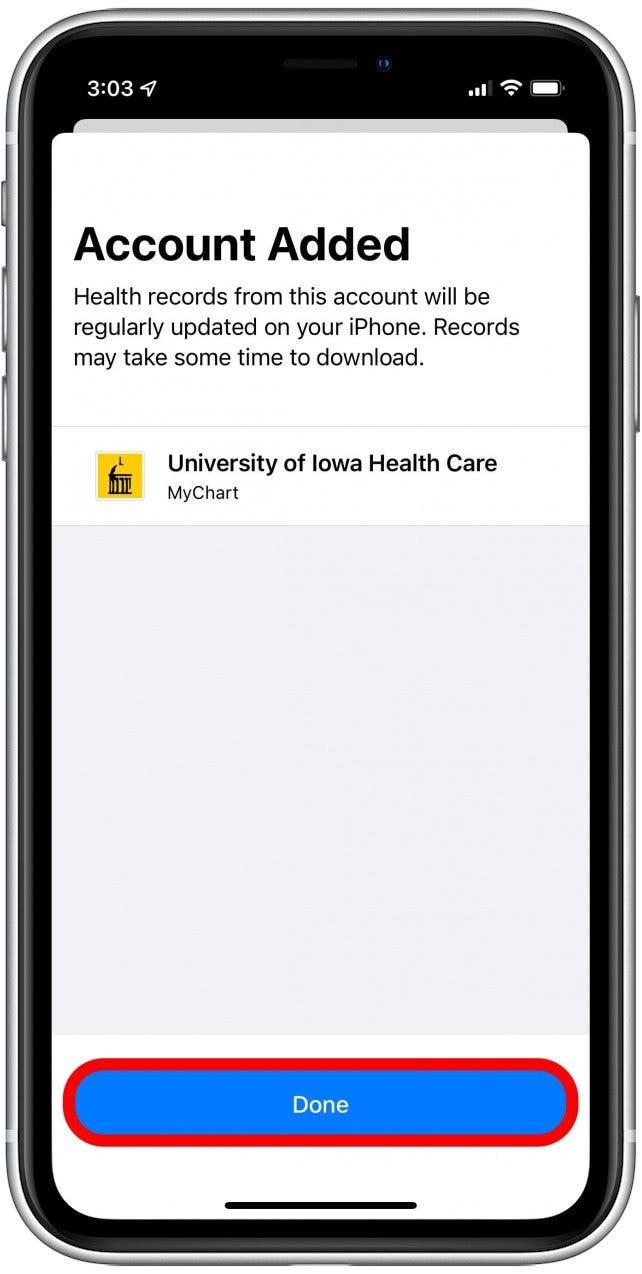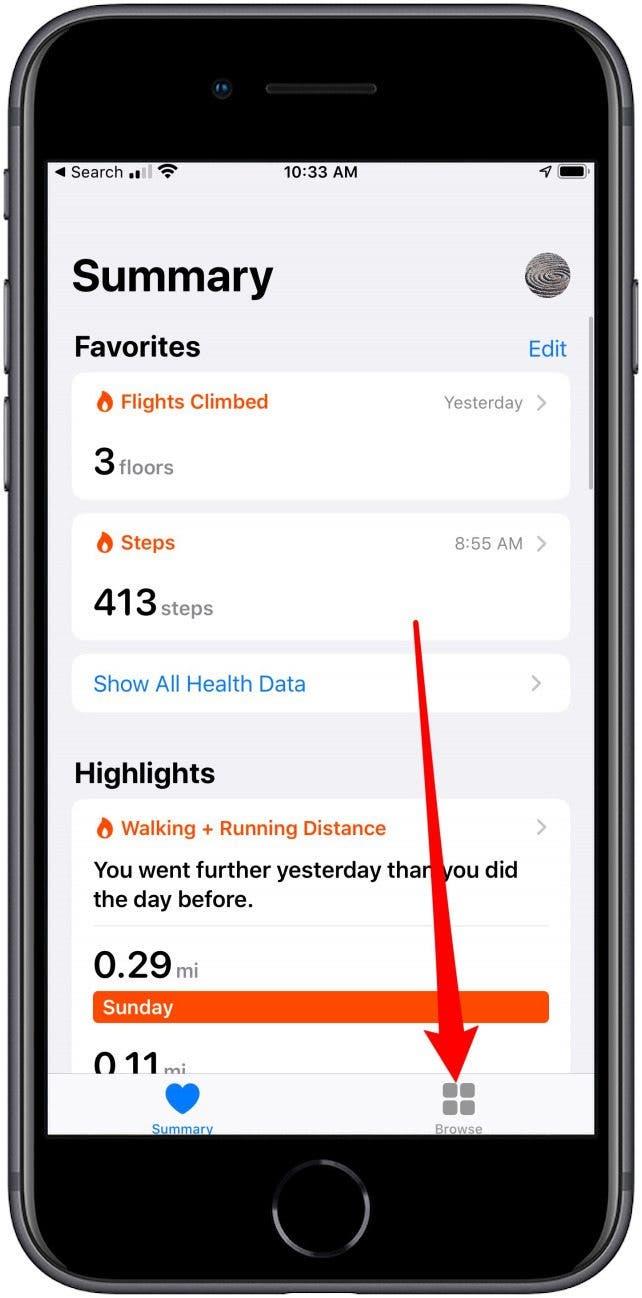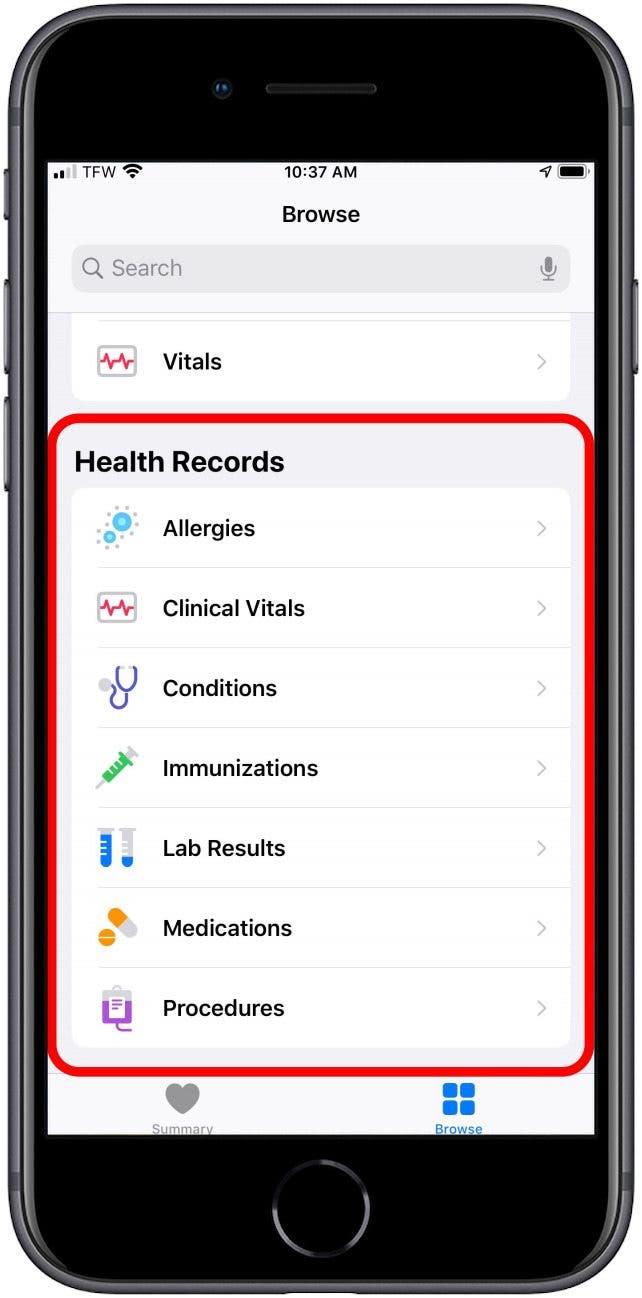Funcția IPhone Health Records vă permite să vă importați înregistrările medicale pe iPhone. După ce ați făcut acest lucru, rezultatele laboratorului, imunizările și multe altele pot fi vizualizate și partajate cu furnizorii participanți direct din aplicația iPhone Health. Vă vom arăta cum să importați și să vizualizăm toate istoricul medical într -un singur loc, chiar de pe iPhone.
De ce îți va plăcea acest sfat
- Vedeți rapid toate informațiile dvs. de sănătate într -un singur loc.
- Este o idee bună să faceți acest lucru înainte de a împărtăși informațiile dvs. de sănătate cu un membru al familiei sau îngrijitor prin intermediul aplicației de sănătate.
Cum să importați documente medicale pe iPhone
Deocamdată, numărul de spitale care participă la programul de înregistrări de sănătate Apple este limitat, dar acest lucru este sigur că se va schimba pe măsură ce mai mulți administratori se ocupă de ușurința, comoditatea și confidențialitatea oferite de sistem. Dacă vedeți centrul medical listat pe Apple Lista furnizorilor participanți , puteți începe cu programul de înregistrări pentru sănătate chiar chiar departe. Dacă nu, va trebui să cereți furnizorului dvs. înregistrați-vă la Apple . Pentru a configura înregistrări de sănătate pe iPhone:
- Deschideți aplicația Health .

- Atingeți profilul în colțul din dreapta sus.

- Atingeți Health Records .

- Atingeți Începeți .

- Atingeți Permiteți în timp ce utilizați APP pentru a permite aplicației de sănătate să vă acceseze locația.

- Selectați furnizorul de asistență medicală din lista prezentată.

- Dacă spitalul dvs. de origine nu este acolo, găsiți -l folosind bara de căutare din partea de sus a listei de sugestii.

- După ce ați selectat furnizorul de servicii medicale, vi se va arăta un rezumat care vă permite să știți ce tip de date pe care furnizorul este capabil să le împărtășească prin intermediul aplicației Health.
- Atingeți Conectați contul .

- Conectați -vă folosind acreditările portalului pacientului.
- Dacă vi se solicită, selectați pacientul corect de la orice pacienți legați din contul dvs. de pacient.

- Urmați orice indicații de pe ecran, astfel cum a fost solicitat de portalul pacientului. Acestea pot include declarații de dezvăluire, informații despre datele partajate sau alte detalii.
- Vi se poate solicita să confirmați că doriți să permiteți accesul. Dacă da, confirmați așa cum s -a solicitat.

- După finalizarea procesului, veți fi dus pe un ecran de confirmare. Atingeți făcut .

- După ce v -ați conectat la portalul dvs. de pacienți online, înregistrările dvs. de sănătate vor fi încărcate automat în fila Browse în secțiunea Health Records .

- Există secțiuni pentru vizite clinice, rezultate de laborator, proceduri și toate celelalte părți din istoricul dumneavoastră medical.

Va trebui să repetați acest proces pentru ca fiecare dintre furnizorii dvs. disponibili să aibă o colecție minuțioasă de date în aplicația de sănătate. Lista furnizorilor continuă să crească, așa că asigurați -vă că verificați în mod regulat dacă nu vedeți încă furnizorul dvs. listat. În continuare, aflați Cum să sincronizați trackerele de fitness terțe Aplicația dvs. de sănătate ! Dacă ați adăugat medicamente pentru urmărire, puteți învăța, de asemenea, Cum să vă întoarceți Memento-uri de medicamente sau schimbă frecvența . Fii sănătos!